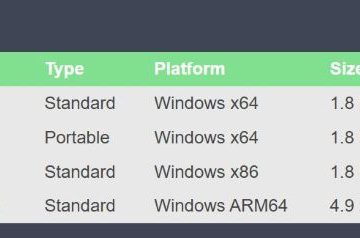Windows Update Error 0x80070005 on ongelma, kun yrität päivittää Windowsin. Virheviesti voi sanoa, että päivitys epäonnistui, tai se voi vain sanoa, että päivityksessä oli ongelma.
Tämä virhe voi johtua monista asioista, kuten Internet-yhteyden ongelmista tai tietokoneen suojausasetukset tai ristiriidat muiden ohjelmistojen kanssa.
Jos saat tämän virheilmoituksen, on hyvä idea yrittää päivitystä uudelleen. Jos ongelma jatkuu, sinun on noudatettava tämän artikkelin menetelmiä ja ratkaistava tietokoneongelmasi muutamassa minuutissa.
Sisällysluettelo
Mitä 0x80070005 tarkoittaa?
Virhekoodi 0x80070005 on merkki siitä, että Windows Updatessa on ongelma. Tämä koodi tarkoittaa, että asennus-tai päivitysprosessi keskeytettiin todennäköisesti virtakatkoksen vuoksi tai tietokoneen äkillisen sammutuksen vuoksi.
Windows-päivityksen virheeseen 0x80070005 voi olla useita mahdollisia syitä.
Puuttuva tai vioittunut tiedosto Windows Update-välimuistista: Tämä voi johtua Internet-yhteyden ongelmasta tai ongelmasta itse tiedostossa.Ristiriita kahden päivityksen välillä, jotka yrittävät asennetaan samanaikaisesti: Jos näin on, sinun on poistettava jokin päivityksistä ongelman ratkaisemiseksi.Ongelma tietokoneesi rekisterissä: Jos rekisterisi on vioittunut, se voi estää Windowsia lataamasta ja asentamasta päivityksiä oikein.Windows Updaten toiminnan estäminen kolmannen osapuolen virustorjuntaohjelmalla: Jos näin on, sinun on poistettava virustentorjuntaohjelma käytöstä, jotta voit asentaa päivitykset tilapäisesti.
Miten korjaan virhekoodin 0 x80070005?
Tapa 1: Korjaa Packages-kansion käyttöoikeudet
Windowsin Paketit-kansion käyttöoikeuksissa on ongelma 10, mikä voi johtaa Windows Update-virheeseen 0x80070005. Voit korjata Paketit-kansion käyttöoikeudet seuraavasti:
Paina ja pidä painettuna Windows+R-painiketta yhdessä avataksesi Windowsin suorituskomennon.Kirjoita Suorita-valintaikkunaan”%appdata%“ja paina Enter-painiketta.Oletusarvoisesti päädyt ikkunan Sovellustiedot-osioon. Sinun on napsautettava App Data uudelleen yläosoitepalkista ja valittava sitten Paikallinen kansio.Kun olet siirtynyt Paikalliset kansiot-osioon, sinun on etsittävä ja avattava Paketit“-kansioon.Sinun on valittava Ominaisuudet-vaihtoehto käytettävissä olevista vaihtoehdoista napsauttamalla hiiren kakkospainikkeella Paketit -kansioon.Kun Ominaisuudet-ikkuna avautuu, sinun on napsautettava Suojaus. > osio.Nyt sinun on napsautettava Lisäasetukset-painiketta ja varmistettava, että kaikilla siellä luetelluilla käyttäjillä on täydellinen hallinta. Jos ei, napsauta Lisää. Valitse Valitse päämies, kirjoita käyttäjät ruutuun, jossa lukee”kirjoita valittavan objektin nimi“, kun tämä on tehty. Napsauta Tarkista nimet ja valitse sitten laatikko, jossa lukee”Full Permission”.Tämän prosessin lopussa sinun on tallennettava PC-asetukset painamalla Käytä ja sitten OK. Käynnistä tietokone uudelleen. korjataksesi tämän ongelman.
Aiheeseen liittyvä: Virhekoodin 0x8027025a korjaaminen
Tapa 2: Palauta tietokoneesi Windows Storen välimuisti
Windows PC-käyttäjät ovat valittaneet virhekoodista 0x80070005, joka estää heitä päivittämästä järjestelmiään. Vioittunut Windows Storen välimuisti aiheuttaa tämän tyyppisen 0x80070005-ongelman. Yritys on julkaissut kiertotavan, joka sisältää tietokoneesi Windows Storen välimuistin nollaamisen.
Jos haluat nollata tietokoneesi Windows Storen välimuistin, sinun on noudatettava näitä ohjeita:
Paina Windows+R<./strong>-painiketta näppäimistöltä ja avaa Windows Run-valintaikkuna.Kirjoita Windowsin suoritusvalintaikkunaan”wsreset.exe “ja kirjoita.Nyt sinun on odotettava, että komento suoritetaan ja Windows Storen välimuisti nollataan ja Microsoft Storesi avautuu automaattisesti.Tämän prosessin lopussa ss, käynnistä tietokone uudelleen. Kun se käynnistyy, tarkista, onko ongelma ratkaistu.
Tapa 3: Suorita Windowsin vianmääritys
Kun yrität Jos haluat päivittää tietokoneesi Windows Updaten avulla, saatat saada virhesanoman, jossa lukee”0x80070005″. Tämä virhe voi estää sinua asentamasta päivityksiä ja pitää tietokoneesi käynnissä hitaasti. Voit korjata tämän virheen suorittamalla Windowsin vianmääritysohjelman.
Vianetsintätoiminto etsii tietokoneesi ongelmien varalta ja yrittää korjata ne. Voit suorittaa vianmäärityksen seuraavasti:
Avaa Windows-asetus painamalla Windows+I.Vieritä Järjestelmä-osiossa alas ja napsauta Vianetsintä-vaihtoehtoa.Vianetsintä-osiossa , napsauta Muut vianetsintätyökalut-vaihtoehtoa.Napsauta Muut vianetsintätyökalut-osiossa Suorita vahva>”vaihtoehto ikkunan etuosassa. Tämä vianmääritystoiminto tarkistaa ja korjaa järjestelmäsi tiedostot ja kansiot Windows Updateen liittyvien virheiden varalta.
Kun tämä prosessi on valmis, sinun on tarkistettava tietokoneesi kerran.
>
Aiheeseen liittyvä: Virhekoodin 0x80190001 korjaaminen
Tapa 4: Suorita System File Checker (SFC)
Useimmiten Windows Update-virheet johtuvat vioittuneista tai puuttuvista järjestelmätiedostoista. System File Checker (SFC)-työkalu tarkistaa ja korvaa vioittuneet tai puuttuvat järjestelmätiedostot.
Suorita SFC-työkalu seuraavasti:
Avaa Komentokehote järjestelmänvalvojana >. Voit tehdä tämän painamalla Windows-näppäintä + X, valitsemalla Komentorivi (Järjestelmänvalvoja) tai Windows Terminal (Järjestelmänvalvoja) ja painamalla Enter.Kirjoita seuraava komento ja paina Enter:sfc/scannowSFC-työkalu tarkistaa järjestelmäsi vioittuneiden tai puuttuvien järjestelmätiedostojen varalta. Jos tiedostoja havaitaan vioittuneiksi tai puuttuviksi, SFC-työkalu korvaa ne. Kun SFC-työkalu on suorittanut järjestelmän tarkistuksen, käynnistä tietokone uudelleen ja yritä suorittaa Windows Update uudelleen.Tarkista, onko virhekoodi 0x80070005 kadonnut.
Tapa 5: Käytä kolmannen osapuolen korjaussovellusta
Jos näet virhekoodin 0x80070005, kun yrität päivittää Windowsia, seuraa näitä ohjeita korjataksesi ongelma kolmannen osapuolen korjaussovelluksen käytössä.
Yksi vaihtoehto on suosittu ja hyvin arvioitu CCleaner. Tämä sovellus on ilmainen ja voi auttaa korjaamaan monia tietokoneeseen liittyviä ongelmia, myös tämän.
Toinen vaihtoehto on FixWin10. Tämä sovellus on myös ilmainen ja suunniteltu erityisesti auttamaan ratkaisemaan Windows 10:n ongelmia. Siinä on selkeä käyttöliittymä ja helppokäyttöiset työkalut, joten sinun pitäisi pystyä korjaamaan virhekoodi muutamalla napsautuksella.
Valitsetpa minkä sovelluksen tahansa, noudata ohjeita tarkasti.
Usein kysytyt kysymykset
Mitä 0x80070005 tarkoittaa Xboxissa?
Jos saat Xbox-tietokoneellesi virhekoodin, joka alkaa numerolla 0x80070005, järjestelmän tallennustilassa on todennäköisesti jotain vikaa. Tämä koodi tarkoittaa, että konsolisi ei jostain syystä pääse käyttämään järjestelmän tallennustilaa.
Et voi pelata pelejä tai käyttää sovelluksiasi ennen kuin korjaat ongelman. Voit yrittää ratkaista tämän ongelman tekemällä muutamia asioita.
Varmista ensin, että kiintolevysi on liitetty kunnolla Xboxiin. Jos on, yritä käynnistää konsoli uudelleen ja katso, korjaako se ongelman. Jos ei, sinun on ehkä alustettava kiintolevy. Voit tehdä tämän siirtymällä kohtaan Asetukset > Järjestelmä > Tallennustila > Alustus ja seuraamalla näytön ohjeita.
Kuinka korjaan Xbox-virheen 0x80070005?
Tämä virhekoodi tulee näkyviin, kun konsolisi tallennustilassa on ongelma. Onneksi voit korjata sen muutaman asian.
Voit yrittää tyhjentää konsolin välimuistin. Voit tehdä tämän pitämällä konsolin virtapainiketta painettuna 10 sekunnin ajan, kunnes se sammuu. Irrota se sitten seinästä 5 sekunniksi ja kytke se takaisin. Kun se on päällä, siirry kohtaan Asetukset > Järjestelmä > Tallennus ja paina Y tyhjentääksesi välimuistin.
Voit myös yrittää alustaa konsolin kiintolevyn uudelleen, jos se ei auta. Varmista ensin, että ulkoinen lähde varmuuskopioi kaikki tietosi. Siirry sitten kohtaan Asetukset > Järjestelmä > Konsolin tiedot ja valitse Alusta nyt.
Kuinka korjaan järjestelmän palautusvirheen 0x80070005?
Windowsin järjestelmän palautus on apuohjelma, jonka avulla voit palauttaa tietokoneesi aiempaan tilaan. Jos sinulla on ongelmia järjestelmän palautuksen kanssa, saatat saada virhekoodin 0x80070005. Tämä virhe voi johtua useista syistä, kuten haittaohjelmista tai vioittuneista tiedostoista. On olemassa useita tapoja korjata tämä virhe.
Yksi tapa korjata tämä virhe on suorittaa Windowsin järjestelmätiedostojen tarkistus. Tämä työkalu tarkistaa, onko tietokoneessasi vioittuneita tai puuttuvia tiedostoja ja yrittää korjata ne. Suorita tiedostontarkistus avaamalla komentokehote järjestelmänvalvojana ja kirjoittamalla seuraava komento:
sfc/scannow
Jos tiedostojen tarkistus ei korjaa ongelmaa, voit yrittää palauttaa tietokoneesi aikaisempaan kohtaan. Voit tehdä tämän avaamalla Järjestelmän palauttamisen ja valitsemalla palautuspisteen ennen ongelman ilmenemistä.
Kuinka korjaan virheen 0x80070005 Outlookissa?
Outlook-virhekoodi 0x80070005 tarkoittaa yleensä ongelmaa käyttäjän profiilissa. Ensimmäinen vaihe tämän virheen korjaamisessa on luoda uusi profiili ja katsoa, korjaako se ongelman. Jos näin ei tapahdu, seuraava vaihe on Outlook-ohjelman vianmääritys.
Voit yrittää korjata tämän virheen muutamilla toimenpiteillä, kuten Outlookin korjaamisen, vanhojen tiedostojen poistamisen tai Outlookin uudelleenasentamisen. Jos mikään muu epäonnistuu, saatat joutua ottamaan yhteyttä Microsoftiin tukea varten.
Kuinka korjaat virhekoodin 0x80070005 sovellusten sijoituspaikalle?
Virhekoodi 0x80070005 on melko yleinen virhekoodi, joka voi ilmetä, kun yrität asentaa tai päivittää sovellusta laitteellesi. Tämä virhekoodi johtuu yleensä ongelmasta sovelluksen asennustiedostoissa, ja se voidaan yleensä korjata poistamalla sovellus ja asentamalla se uudelleen.
Jos saat tämän virhekoodin, tässä on muutamia ohjeita, joita voit tehdä. Korjaa se seuraavasti:
Poista sovellus laitteestasi.Asenna sovellus uudelleen App Storesta.Varmista, että laitteessasi on tarpeeksi tallennustilaa.Käynnistä laite uudelleen.Varmista, että käytät iOS:n tai iOS:n uusinta versiota. macOS.
Kuinka korjaan Windows Updaten käyttökiellon?
Windows Update on välttämätön tietokoneen omistamiselle, mutta joskus se voi olla uskomattoman turhauttavaa. Yksi yleinen ongelma, jonka käyttäjät kokevat, on Access Denied-virhesanoma.
Ensimmäinen asia, joka sinun tulee tehdä, on varmistaa, että tietokoneesi on ajan tasalla. Voit tehdä tämän avaamalla Windows Updaten napsauttamalla Käynnistä-painiketta ja valitsemalla Kaikki ohjelmat.”Etsi Windows Update ja napsauta sitä. Ohjelma tarkistaa tietokoneeltasi saatavilla olevat päivitykset ja asentaa ne automaattisesti.
Jos tietokoneesi on ajan tasalla, seuraava vaihe on lupien vianetsintä. Tätä varten tarvitset järjestelmänvalvojan tilin.
Viimeisiä ajatuksia
Windows Update Error 0x80070005 on yleinen virhe yritettäessä asentaa, päivittää tai poistaa ohjelmistoa. Tämä virhe voi ilmetä, kun Windows Update-palvelu ei löydä vaadittuja tiedostoja tai kun Windows Update-palvelussa on sisäinen ongelma.
Tässä artikkelissa Yritän parhaani mukaan jakaa parhaat menetelmät, jotka auttavat sinua ratkaisemaan tämän koodivirheen noudattamalla muutamia yksinkertaisia ja helppoja ohjeita. Jos pidät on artikkeli, joten jaa se sosiaalisessa mediassa ystävillesi. Kiitos, että luit.